Cara Mengatur Multisite WordPress
Diterbitkan: 2016-01-22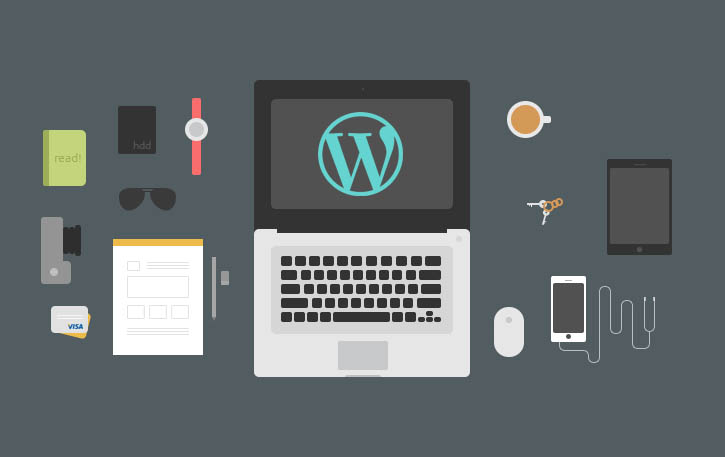
Apakah Anda memiliki lebih dari satu situs web? Ini tahun 2016, tentu saja. Tapi, apakah Anda masih masuk ke masing-masing secara terpisah seperti tahun 2003?
Bagaimana jika saya memberi tahu Anda bahwa WordPress memungkinkan untuk mengelola banyak situs dengan mudah tanpa mengingat trilyun login, atau memperbarui plugin dengan susah payah? Tidak perlu menginstal beberapa instalasi WordPress juga. Percayalah, pemasangan lima menit itu pasti dapat menambah banyak waktu yang terbuang, terutama ketika Anda bisa menjadi satu dan selesai dengan WordPress Multisite.
Jadi Apa itu Multisite WordPress?
Diperkenalkan pada tahun 2010, WordPress Multisite adalah fitur yang memungkinkan Anda membuat jaringan situs dari satu instalasi WordPress. Baik Anda memiliki dua situs atau 200, Anda dapat menggunakan multisitus untuk mengelola semuanya secara terpusat dari satu Dasbor.
Ini setara CMS dari Lord of the Rings. Satu cincin untuk memerintah mereka semua.
Mengapa Anda Perlu Mempertimbangkan Multisite
Multisite bisa menjadi solusi sempurna bagi banyak orang. Mari kita lihat beberapa alasan paling menarik mengapa Anda harus mempertimbangkan untuk menggunakan fitur ini:
+ Tidak perlu memori yang bagus. Dengan beberapa situs datang beberapa login. Jika Anda menyulap beberapa situs, Anda mungkin kesulitan menjaga semua nama pengguna dan sandi yang berbeda tetap lurus.
+ Satu kali pemasangan. Anda hanya perlu menginstal tema dan plugin sekali, dan kemudian dapat digunakan di seluruh jaringan situs Anda.
+ Waktunya efisien. Anda tidak perlu membuang waktu untuk melakukan tugas yang berlebihan seperti memperbarui plugin atau tema yang sama di beberapa situs yang Anda miliki. Satu klik dan Anda selesai, tidak peduli apakah Anda memiliki satu situs web atau 25.
+ Ini adalah penghemat ruang. Beberapa instalasi WordPress memakan ruang di server Anda. Dengan hanya satu instalasi, Anda membebaskan ruang server yang berharga.
+ Ini relatif sederhana. Mari kita hadapi itu– WordPress tidak sepenuhnya sederhana, tetapi semakin mudah Anda mengotak-atiknya. Jika Anda pernah mengatur WordPress sebelumnya, menyiapkan multisite akan terasa familier bagi Anda. Ini hanya beberapa langkah ekstra di awal, tetapi pada akhirnya akan menghemat banyak langkah ekstra.
Contoh Multisite
Situs berita seperti Reuters, situs ritel seperti Best Buy, dan situs pendidikan seperti Harvard Law semuanya menggunakan fitur WordPress Multisites untuk mengatur dan mengelola situs web mereka.
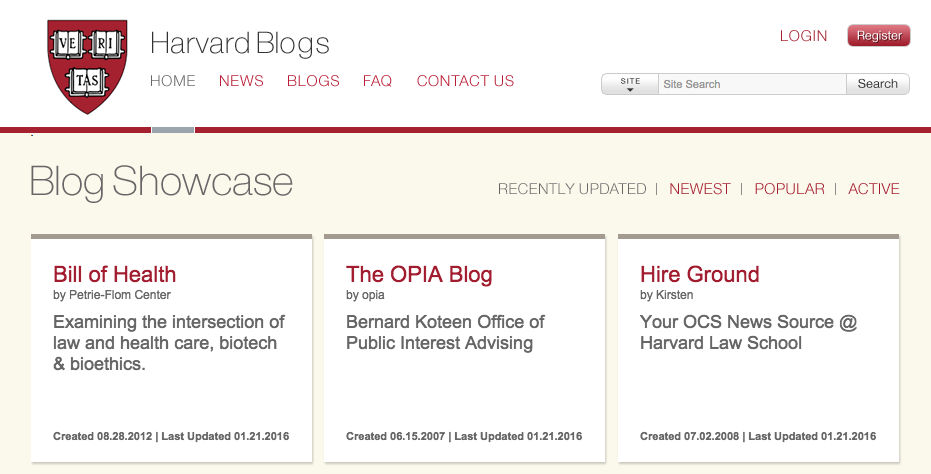
Meskipun jaringan Anda mungkin tidak menjangkau ribuan situs seperti ini, Anda masih dapat menggunakan multisite sebagai cara yang efisien untuk mengawasi beberapa situs terkait Anda.
Berikut adalah beberapa contoh multisite yang mungkin ingin Anda sertakan dalam jaringan pribadi Anda:
- Forum
- Blog
- Toko
Atau, di situs bisnis, Anda mungkin ingin membuat jaringan situs klien. Anda juga dapat mempertimbangkan untuk membuat situs yang terkait dengan situs utama tetapi entitas yang terpisah. Contohnya adalah situs web bank atau hotel di mana situs utamanya adalah perusahaan dan kemudian bercabang di beberapa situs lokal.
Pertimbangan
Meskipun multisitus dapat menjadi opsi terbaik untuk mengelola kumpulan situs, ada beberapa hal yang harus Anda pertimbangkan sebelum memasangnya di situs Anda:
+Anda memerlukan kata sandi yang super duper karena jika Anda diretas, setiap situs akan disusupi. Juga, jika ada yang rusak, multisite Anda bisa crash seperti rumah kartu.
+Tidak mudah menggunakan banyak nama domain untuk multisitus Anda , tetapi itu bisa dilakukan. Plugin pemetaan domain memungkinkan Anda menggunakan nama domain yang berbeda untuk setiap situs Anda.
Temui Admin Super
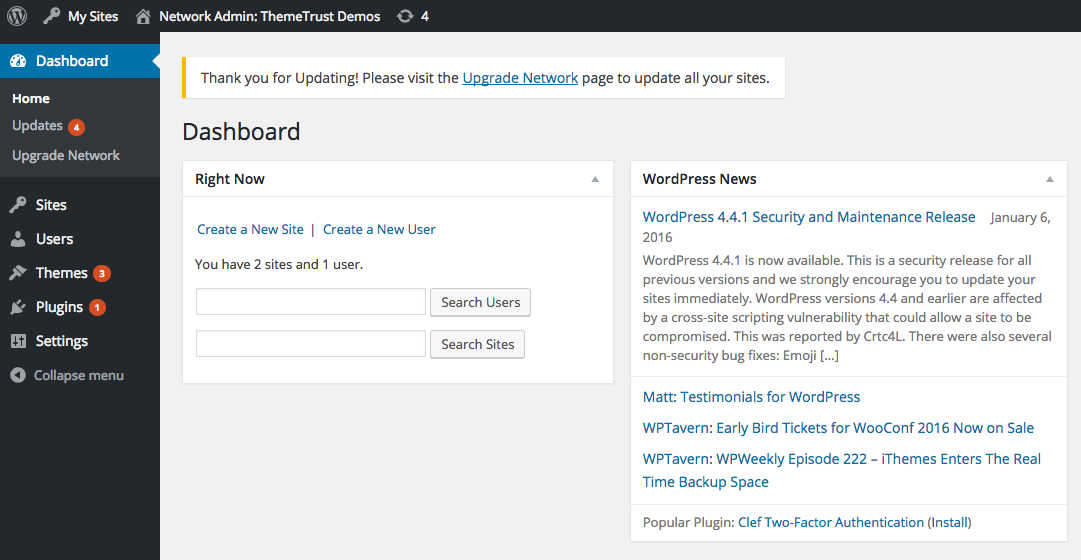
Meskipun Anda mungkin tidak dapat melompati gedung-gedung tinggi dalam satu lompatan, Admin Super memang memberi Anda kekuatan super yang mengesankan.

Berikut beberapa hal yang dapat Anda lakukan dengan Admin Super:
- Tambahkan situs dengan tiga bidang mudah.
- Instal tema di seluruh jaringan.
- Kelola plugin dengan satu klik.
Anda dapat memberi pengguna individu kemampuan untuk membuat situs web mereka sendiri, bergantung pada sasaran situs Anda.
Bagaimana Membuat Struktur Multisite Anda
Seperti yang kita bicarakan sebelumnya, adalah mungkin untuk menggunakan plugin pemetaan domain (seperti WordPress WordPress MU Pemetaan Domain) untuk membuat nama domain yang terpisah dan unik. Namun, jika Anda tidak ingin melakukannya, berikut adalah dua pilihan Anda saat berhadapan dengan instalasi baru:
Sebuah Subdirektori
Subdirektori berbasis jalur (http://domainanda.com/site).
Dalam struktur subdirektori, peringkat halaman dibagi dengan situs utama. Ini bagus untuk SEO.
Sebuah Subdomain
Subdomain berbasis domain (http://site.yourdomain.com).
Karena subdomain diberi peringkat sebagai situs web terpisah, itu dapat berdampak negatif pada peringkat halaman Anda secara keseluruhan.
Jika situs web Anda lebih dari satu bulan, satu-satunya pilihan Anda adalah subdomain. Ini mencegah konflik antara halaman dan situs. Misalnya, jika Anda memiliki situs berjudul "toko" di http://domainanda.com/shop, Anda tidak perlu khawatir situs tersebut bentrok dengan halaman di URL yang sama.
Cara Mengatur Multisite WordPress
Jika menginstal di situs yang sudah ada, buat cadangan file dan database Anda terlebih dahulu kecuali jika Anda ingin kehilangan segalanya jika terjadi kesalahan.
Selanjutnya, nonaktifkan plugin aktif Anda jika Anda bekerja di situs WordPress yang ada.
Sekarang, mari kita definisikan multisite di file wp-config.php Anda. Untuk melakukannya, buka file wp-config.php.
Tambahkan baris berikut di atas /* Itu saja, berhenti mengedit! Selamat ngeblog. */ garis:
/* Multisitus */ define( 'WP_ALLOW_MULTISITE', benar );
Refresh browser Anda dan Anda siap untuk rock and roll dalam menginstal jaringan.
Buka bilah menu Alat di Dasbor dan pilih Pengaturan Jaringan .
Isi judul jaringan dan alamat email admin.
Klik Instal.
Apakah Anda bekerja dengan instalasi yang sudah ada? Sebelum Anda melanjutkan ke langkah berikutnya, buat cadangan file wp-config.php dan .htaccess Anda.
Sekarang, untuk mengaktifkan jaringan.
Jika ini adalah instalasi baru, tidak perlu mencadangkan.
Ikuti petunjuk untuk menambahkan baris kode yang unik dan spesifik ke file wp-config.php dan .htaccess Anda. Ini akan berubah tergantung pada struktur situs Anda.
Terkadang Anda tidak dapat menemukan file .htaccess karena sebenarnya tersembunyi. Anda harus mengubah preferensi di klien FTP Anda untuk menampilkan file tersembunyi.
Pada file wp-config.php pastikan copy paste kode diatas kode /* Itu saja, stop editing! Selamat ngeblog. */.
Di file .htaccess, pastikan untuk menyalin dan menempelkan kode di antara baris “#BEGIN WordPress” dan “# END WordPress”.
Selanjutnya login kembali dengan mengklik link tersebut. Anda mungkin perlu mengosongkan cache dan cookie browser Anda.
Cara Membuat Situs Baru
Sekarang setelah Anda membuat multisitus, Anda dapat menambahkan situs baru dengan mudah. Navigasikan ke Situs Saya di bagian atas Dasbor. Buka Admin Jaringan > Situs > Tambah Baru .
Sekarang, isi Alamat Situs, Judul Situs, dan Email Admin, dan Anda siap untuk pergi.
Untuk menemukan situs baru Anda (dan situs lainnya), navigasikan ke Situs Saya > Admin Jaringan > Situs > Semua Situs . Sebagai alternatif, Anda dapat menemukan situs dengan mengarahkan kursor ke Situs Saya untuk akses cepat.
Untuk memasang tema atau plugin di jaringan multisitus Anda, buka Tema > Tambah Baru atau Plugin > Tambah Baru .
Setelah memasang tema, klik Aktifkan Jaringan .
Pikiran Akhir
Baik Anda mengelola sepuluh atau seribu situs, multisite WordPress dapat menjadi fitur yang sangat berguna untuk membantu Anda tetap di atas segalanya. Kelola plugin dan tema Anda di satu lokasi pusat dan dengan satu instalasi WordPress.
